电脑锁屏快捷键,小编教你电脑怎么锁屏
- 分类:Win7 教程 回答于: 2018年02月05日 12:01:52
当人们在使用电脑的时候难免会遇到有事走开一下,就是中途离开的情况,而此时不想关机,也不想让别人在此期间操作自己的电脑,因此有用户就提出了电脑锁屏的想法,但是该怎么去操作呢?为此,小编就给大家带来了电脑锁屏的操作流程了。
电脑对我们生活越来越重要。而在我们平时使用电脑进行学习或者工作的时,难免会因为需要中途离开,关机再重启太过麻烦,又怕被别人看到,这个时候,对于电脑锁屏功能的设置便能够派上用场了。下面,小编就来跟大家介绍电脑锁屏快捷键的操作。
电脑锁屏快捷键
点击开始菜单,再点控制面板。

锁屏图-1
打开用户帐户和家庭安全。
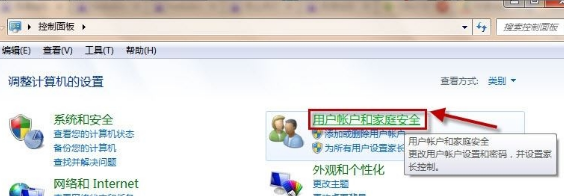
快捷键图-2
打开更改windows密码。
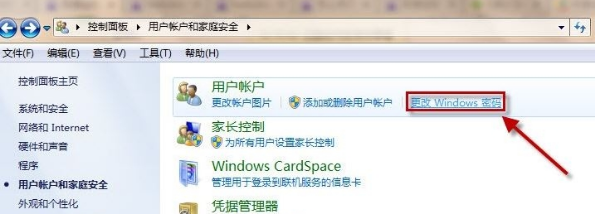
电脑锁屏图-3
点击为您的帐户创建密码。
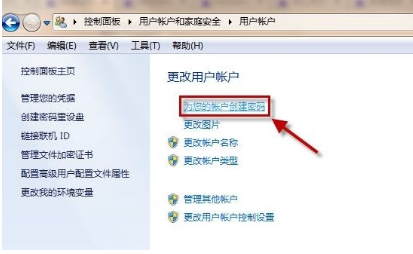
锁屏图-4
录入密码,点击创建密码。
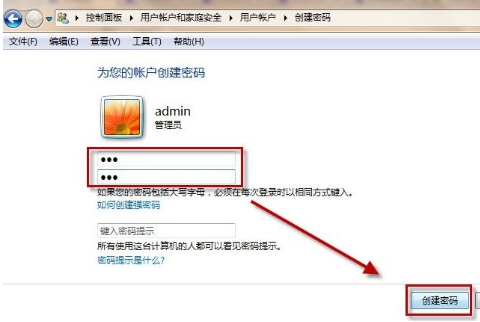
快捷键图-5
创建密码后使用快捷键WINDOWS+L就能够锁屏, windows即为键盘左边CTRL和ALT之间的键。
以上就是电脑锁屏快捷键的设置介绍了。
 有用
26
有用
26


 小白系统
小白系统


 1000
1000 1000
1000 1000
1000 1000
1000 1000
1000 1000
1000 1000
1000 1000
1000 1000
1000 1000
1000猜您喜欢
- win7激活方法大全,轻松激活你的Windows..2023/10/21
- 华硕笔记本系统如何重装win7..2023/04/17
- 笔记本键盘错乱,小编教你笔记本键盘按..2018/01/09
- windows7是否激活如何查看2022/12/16
- 笔者教你怎么设置局域网共享..2018/12/26
- 笔记本win7系统重装教程2022/05/30
相关推荐
- 正版系统多少钱?Win7正版系统价格查询..2023/11/02
- 电脑蓝屏怎么还原系统win72022/10/24
- 笔记本cpu正常温度,小编教你笔记本cpu..2018/03/13
- 小白系统自定义镜像win7重装系统步骤..2021/01/01
- win7系统重装教程步骤演示2021/10/28
- Win7桌面壁纸精选2023/12/15














 关注微信公众号
关注微信公众号



